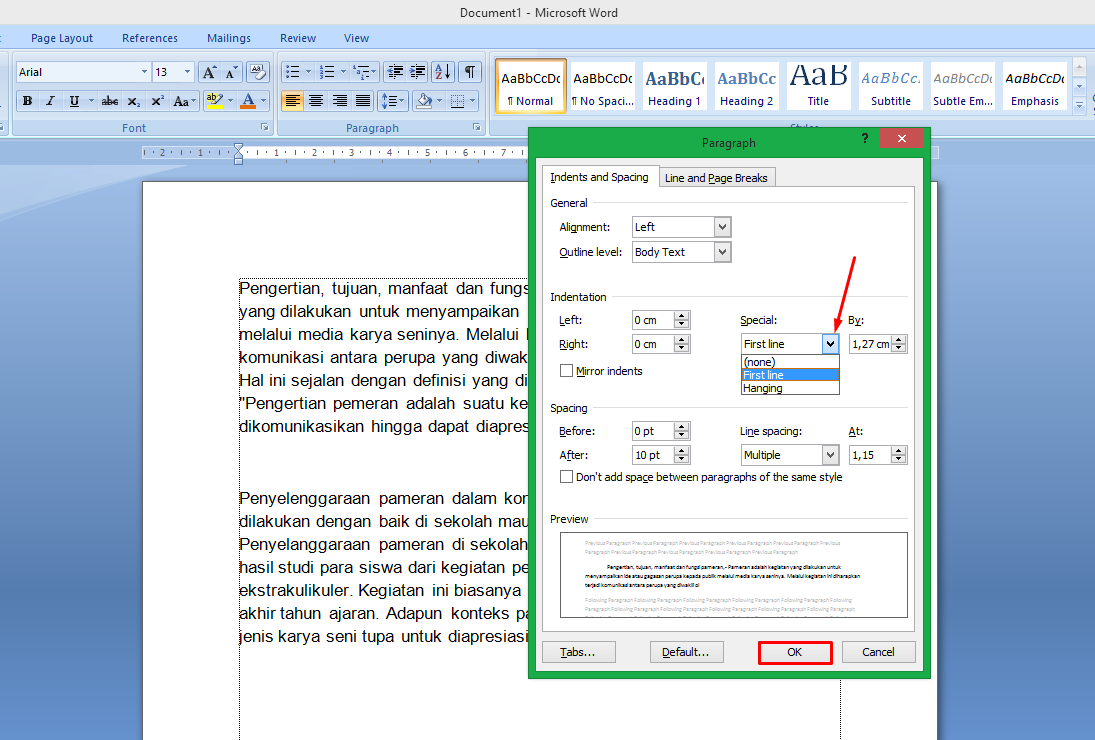
Menguasai Seni Indentasi Paragraf di Microsoft Word: Panduan Lengkap untuk Tata Letak Profesional
Dalam dunia penulisan dan tata letak dokumen, detail kecil seringkali membuat perbedaan besar. Salah satu detail penting yang sering diabaikan adalah indentasi paragraf. Indentasi yang tepat tidak hanya membuat dokumen Anda terlihat lebih rapi dan profesional, tetapi juga meningkatkan keterbacaan dan pemahaman teks.
Microsoft Word menawarkan berbagai cara untuk mengubah indentasi paragraf, mulai dari metode sederhana hingga opsi yang lebih canggih. Artikel ini akan membahas secara mendalam cara mengubah indentasi paragraf di Word secara manual, memberikan Anda kendali penuh atas tata letak dokumen Anda.
Mengapa Indentasi Paragraf Penting?
Sebelum kita membahas teknik mengubah indentasi, mari kita pahami mengapa indentasi itu penting:
- Keterbacaan: Indentasi membantu memisahkan paragraf secara visual, memudahkan pembaca untuk membedakan antara ide yang berbeda.
- Struktur: Indentasi memberikan struktur pada dokumen Anda, membantu pembaca mengikuti alur pemikiran Anda.
- Profesionalisme: Indentasi yang konsisten dan tepat menunjukkan perhatian terhadap detail, memberikan kesan profesional pada dokumen Anda.
- Penekanan: Indentasi dapat digunakan untuk menekankan bagian-bagian tertentu dari teks, seperti kutipan atau contoh.
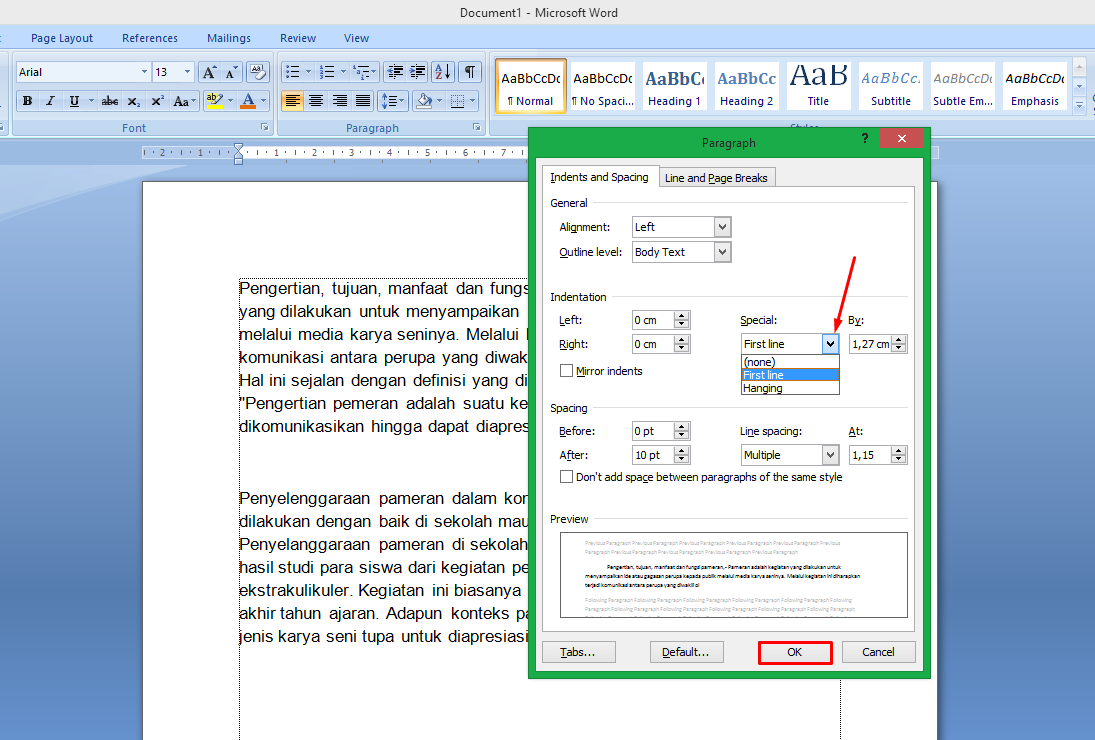
Jenis-Jenis Indentasi Paragraf
Ada beberapa jenis indentasi paragraf yang umum digunakan di Word:
- Indentasi Baris Pertama (First-line Indent): Hanya baris pertama dari paragraf yang diindentasi. Ini adalah jenis indentasi yang paling umum digunakan dalam penulisan formal.
- Indentasi Menggantung (Hanging Indent): Semua baris kecuali baris pertama dari paragraf yang diindentasi. Ini sering digunakan dalam daftar pustaka atau bibliografi.
- Indentasi Kiri (Left Indent): Seluruh paragraf diindentasi dari margin kiri.
- Indentasi Kanan (Right Indent): Seluruh paragraf diindentasi dari margin kanan.
- Indentasi Keseluruhan (Whole Paragraph Indent): Seluruh paragraf diindentasi dari kedua margin (kiri dan kanan).
Cara Mengubah Indentasi Paragraf Secara Manual di Word
Berikut adalah beberapa cara untuk mengubah indentasi paragraf secara manual di Word:
1. Menggunakan Tabulasi (Tab Key)
Cara paling sederhana untuk membuat indentasi baris pertama adalah dengan menggunakan tombol Tab.
- Letakkan kursor di awal paragraf yang ingin Anda indentasi.
- Tekan tombol Tab pada keyboard Anda.
Secara default, tombol Tab akan membuat indentasi sebesar 0,5 inci (1,27 cm). Anda dapat mengubah ukuran indentasi default ini di pengaturan Word.
Kelebihan:
- Cepat dan mudah untuk indentasi baris pertama sederhana.
Kekurangan:
- Tidak fleksibel untuk jenis indentasi lain.
- Jika Anda perlu mengubah indentasi, Anda harus menghapus tab dan menambahkannya kembali.
- Tidak konsisten jika Anda tidak berhati-hati.
2. Menggunakan Ruler (Penggaris)
Ruler adalah alat visual yang sangat berguna untuk mengubah indentasi paragraf secara manual. Jika ruler tidak terlihat, Anda dapat mengaktifkannya dengan mengklik tab "View" dan mencentang kotak "Ruler".
- First-line Indent: Seret penanda segitiga atas di ruler ke posisi yang Anda inginkan untuk indentasi baris pertama.
- Hanging Indent: Seret penanda segitiga bawah di ruler ke posisi yang Anda inginkan untuk indentasi menggantung.
- Left Indent: Seret penanda persegi panjang di bawah segitiga bawah untuk mengindentasi seluruh paragraf dari margin kiri.
- Right Indent: Seret penanda segitiga di ujung kanan ruler untuk mengindentasi seluruh paragraf dari margin kanan.
Kelebihan:
- Visual dan intuitif.
- Memungkinkan Anda untuk membuat indentasi yang tepat.
- Memungkinkan Anda untuk mengubah semua jenis indentasi.
Kekurangan:
- Membutuhkan sedikit latihan untuk menguasainya.
- Tidak sepresisi menggunakan dialog Paragraph.
3. Menggunakan Dialog Paragraph
Dialog Paragraph adalah cara paling akurat dan fleksibel untuk mengubah indentasi paragraf.
- Pilih paragraf yang ingin Anda ubah indentasinya.
- Klik kanan pada paragraf yang dipilih, lalu pilih "Paragraph" dari menu konteks.
- Anda juga dapat membuka dialog Paragraph dengan mengklik tab "Layout" (atau "Page Layout" di versi Word yang lebih lama), lalu klik panah kecil di sudut kanan bawah grup "Paragraph".
Di dalam dialog Paragraph, Anda akan menemukan bagian "Indentation" dengan opsi berikut:
- Left: Masukkan nilai indentasi untuk margin kiri.
- Right: Masukkan nilai indentasi untuk margin kanan.
- Special: Pilih jenis indentasi khusus:
- First line: Masukkan nilai indentasi untuk baris pertama.
- Hanging: Masukkan nilai indentasi untuk indentasi menggantung.
- By: Digunakan untuk menentukan ukuran indentasi khusus (first line atau hanging).
Kelebihan:
- Akurat dan presisi.
- Memberikan kontrol penuh atas semua aspek indentasi.
- Memungkinkan Anda untuk menyimpan pengaturan indentasi sebagai gaya (style).
Kekurangan:
- Membutuhkan lebih banyak langkah daripada metode lain.
- Tidak sevisual menggunakan ruler.
Tips Tambahan untuk Indentasi Paragraf yang Efektif
- Konsistensi adalah kunci: Pastikan untuk menggunakan indentasi yang sama secara konsisten di seluruh dokumen Anda.
- Gunakan gaya (styles): Gaya memungkinkan Anda untuk menyimpan pengaturan format (termasuk indentasi) dan menerapkannya ke beberapa paragraf dengan mudah. Ini memastikan konsistensi dan menghemat waktu.
- Perhatikan margin: Indentasi harus selaras dengan margin dokumen Anda.
- Gunakan indentasi untuk menekankan: Indentasi dapat digunakan untuk menekankan kutipan, contoh, atau bagian penting lainnya dari teks.
- Hindari penggunaan spasi (spacebar) untuk indentasi: Menggunakan spasi untuk membuat indentasi adalah praktik yang buruk karena tidak akurat dan tidak konsisten. Selalu gunakan tabulasi atau pengaturan indentasi yang tepat.
- Sesuaikan dengan jenis dokumen: Jenis indentasi yang Anda gunakan mungkin berbeda tergantung pada jenis dokumen yang Anda buat. Misalnya, makalah akademis sering menggunakan indentasi baris pertama, sementara daftar pustaka menggunakan indentasi menggantung.
- Periksa ulang: Setelah Anda selesai memformat dokumen Anda, periksa ulang untuk memastikan bahwa indentasi sudah benar dan konsisten.
Kesimpulan
Menguasai seni indentasi paragraf adalah keterampilan penting untuk membuat dokumen yang terlihat profesional dan mudah dibaca. Dengan memahami berbagai jenis indentasi dan cara mengubahnya secara manual di Microsoft Word, Anda dapat memiliki kendali penuh atas tata letak dokumen Anda dan memastikan bahwa dokumen Anda terlihat terbaik. Ingatlah untuk selalu memperhatikan konsistensi dan menggunakan gaya untuk menghemat waktu dan memastikan profesionalisme. Dengan latihan, Anda akan menjadi ahli dalam indentasi paragraf dan dapat membuat dokumen yang benar-benar menonjol.